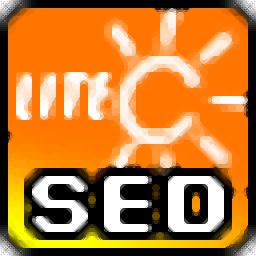
3D Gamestudio(三维3D游戏工具)
v8.10.3 官方版- 软件大小:79.4 MB
- 更新日期:2019-06-22 14:18
- 软件语言:简体中文
- 软件类别:编程工具
- 软件授权:免费版
- 软件官网:待审核
- 适用平台:WinXP, Win7, Win8, Win10, WinAll
- 软件厂商:

软件介绍 人气软件 下载地址
3D GameStudio a8是一款功能完善的三维3D游戏工具,今天小编为大家带来的这款程序是汉化版,可以将用户的体验提高到一个新高度,该程序结合了高端的3D引擎,2D引擎,物理引擎,地图和建模编辑器,脚本编译器和大量的3D物体库,工艺品和半成品的游戏,提高了强大的文件管理功能,包括:外部外部编解码器,库、ms导入/导出过滤器,兼容Milkshape、包括lite-C的Include文件、代码.fx格式的着色器、样本小型lite-C示例程序、projects示例项目:着色器查看器、用于C ++的sdk_engine Engine SDK、sdk_plugin用于C ++的插件SDK等,可以满足不同用户的各种需要。强大又实用,需要的用户可以下载体验
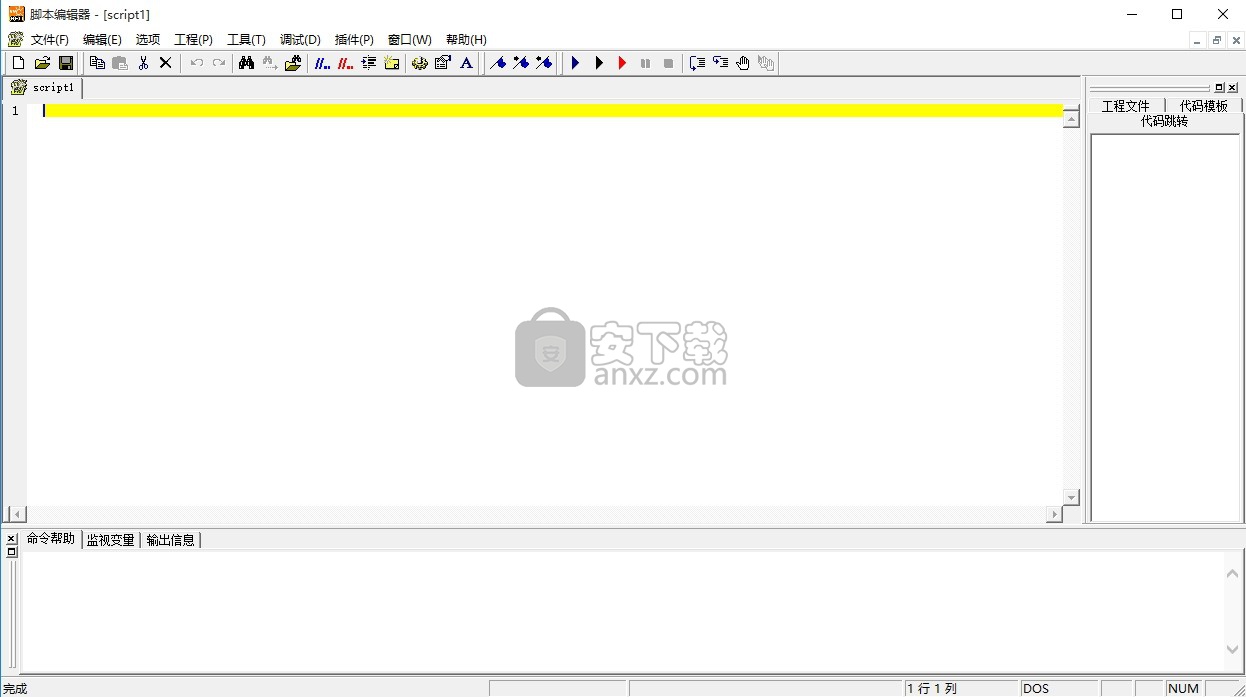
软件功能
游戏引擎
多边形水平的碰撞测试,应用于地形和3D物体
物理引擎支持重力,聚集,阻尼衰减,弹力,摩擦力和 绞链,球,车轮,滑杆的互动
3D音源 (WAV and OGG) 多普勒效果
快慢动作效果
任意轴向的旋转,应用于太空、飞行模拟器
摄像机,角色,交通工具的路径轨迹
鼠标捕捉和操纵 3D物体
游戏任意位置的进度存取
局域网和互联网上的客户/服务器模式的多人游戏
分布式/多服务器 支持多人在线的游戏
Expandable through DLL plugin interface
软件特色
C脚本 编程语言
在使用第一种简便方法完成你的游戏后,你可能希望制作更成熟的游戏。就像用编程制作的那样,自己设计玩家的动作,结果,人工智能,用户界面,代替预定义的脚本。
GS引擎的 C脚本语言 可以让游戏制作的新手制作出具有专业水平的游戏。
C脚本是简单化的C++,C++应用于专业的编程。
如果你曾经用javascript编辑过网页,你会比较适应 C脚本。
否则,你应该去看手册中的简易教程《6天游戏编程速成》。
C脚本 是学习游戏编程最好的方法,并且每当你输入代码,都可以立刻从虚拟的世界看到结果。
虽然非常易懂,但和真正的编程语言一样有较高的自由度,包括 多任务,数组,结构,指针,全局和局部变量,字符串和向量函数,文件读写等。
引擎提供高亮度显示语法条的编辑器,调试器,编译器。和Bisic解释执行方式不同,C脚本是可编译的。
用C脚本制作的程序,运行速度和直接编程的程序运行速度相当。执行速度,对于大多数游戏来说都是重要的。
当然,如果你更喜欢使用你的C++或Delphi开发系统,GS引擎也提供扩展的Dll插件接口。
安装步骤
【温馨提示】:本网站已经更新了此版本的汉化版,需要的用户可以通过本网站提供的下载地址下载体验
1、点击本网站提供的下载路径下载得到对应的程序安装包
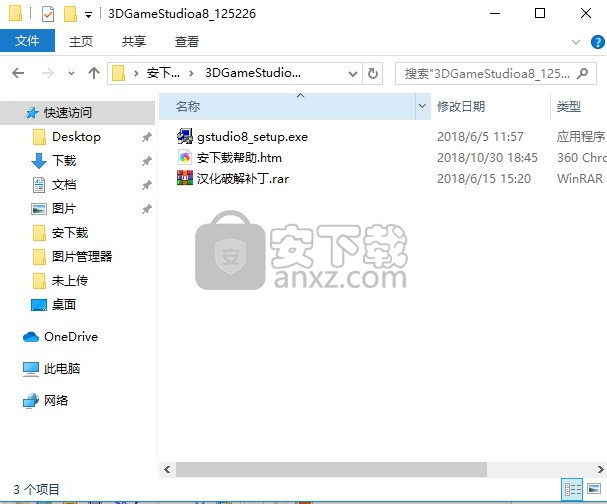
2、解压安装包后,即可得到对应的安装数据包,双击主程序即可进行安装,点击下一步按钮
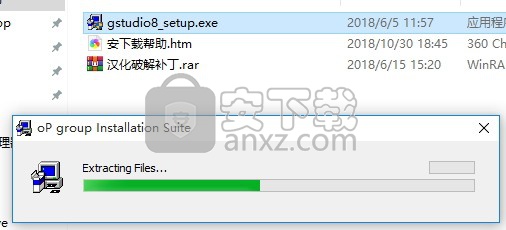
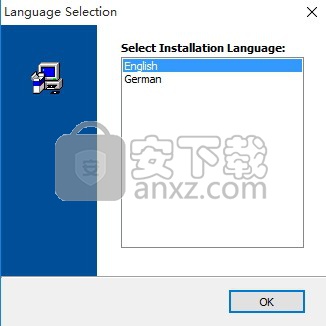
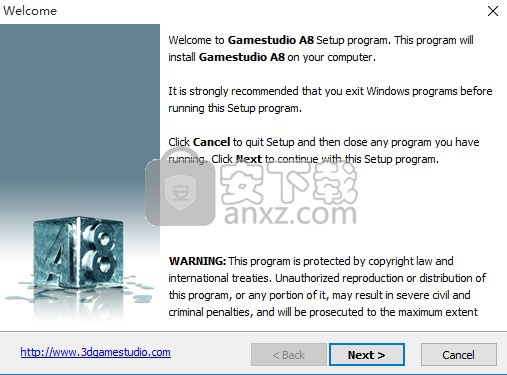
3、您完全同意上述协议的所有条款吗?如果没有异议,请点击“同意”按钮;
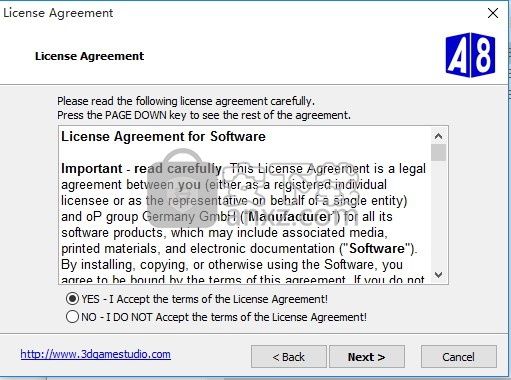
4、弹出以下界面,直接使用鼠标点击下一步按钮即可
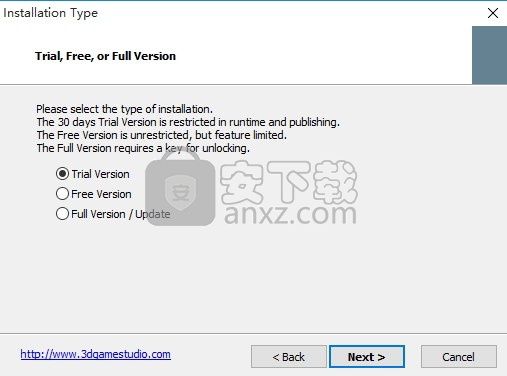
5、用户可以根据自己的需要点击浏览按钮将应用程序的安装路径进行更改
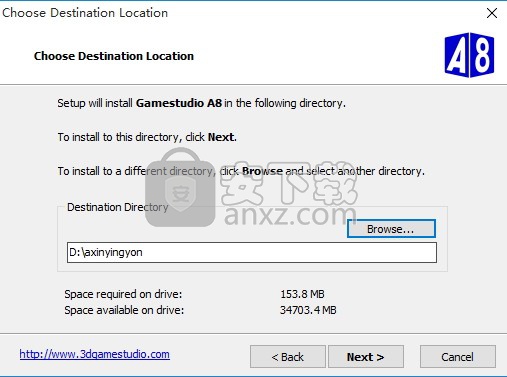
6、快捷键选择可以根据自己的需要进行选择
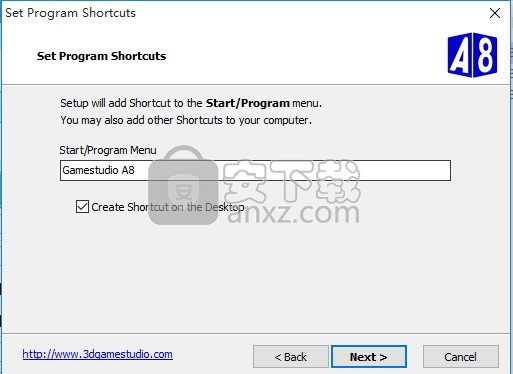
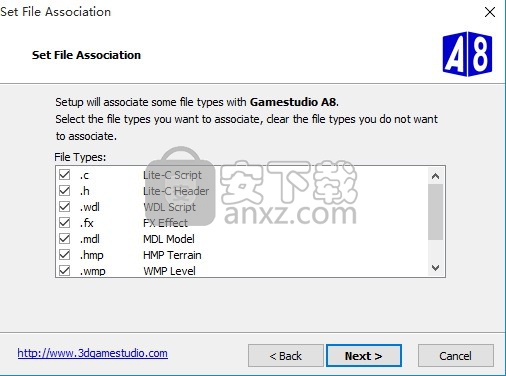
7、现在准备安装主程序,点击“下一步”按钮开始安装或点击“上一步”按钮重新输入安装信息。
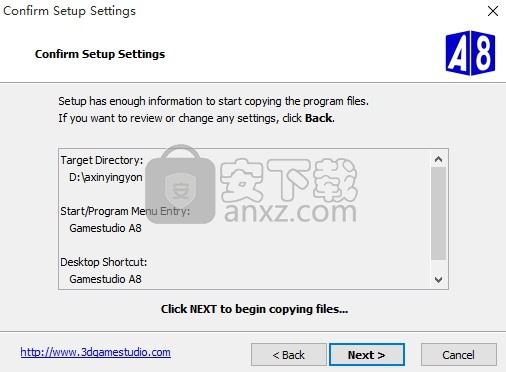
8、等待应用程序安装进度条加载完成即可,需要等待一小会儿
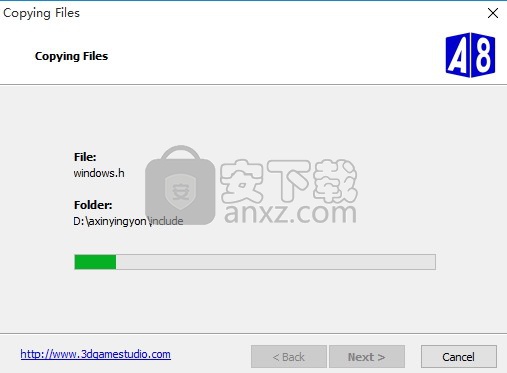
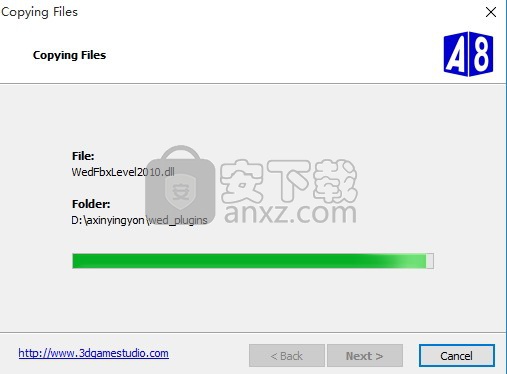
9、根据提示点击安装,弹出程序安装完成界面,点击完成按钮即可(先不要运行软件)
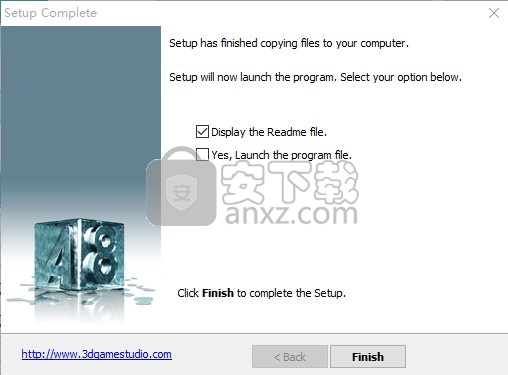
使用说明
WED是用于创建游戏虚拟世界(也称为关卡)的编辑器。它还可以作为“控制中心”,将关卡,模型和脚本链接到最终游戏中。 WED可以为Gamestudio引擎以“.WMP”格式生成基于BSP树的游戏关卡,并以Qooles“.QLE”,Quake“.MAP”或Worldcraft“.MAP”格式保存导入级别。 WED具有面向对象的关卡编辑方法,以及直观的用户界面,使您无需先前的3D编辑经验即可轻松创建3D游戏关卡。初学者和高级设计师都会发现WED是快速,轻松地创建专业3D游戏关卡的不可或缺的工具。
您可以使用您选择的绘图程序创建纹理,然后将它们放在文件夹或WAD文件中。在地图中,可以放置更多地图,以及其他对象,如模型,精灵或地形。游戏引擎需要最终WMB格式的级别。此格式包含一些预先计算的数据(如BSP树和阴影映射),当您单击“构建”按钮时,将从WMP文件和纹理中编译。
本手册仅供参考。要了解如何使用WED,请从下载页面下载游戏设计教程。
水平编辑概念
3D级别有三个主要元素:块,地形和实体。前者只是一个任何形状的实心非动画纹理对象。在3D级别中,世界由实体块或由块组成的对象组成。要制作一个简单的立方体房间,需要6个街区来封闭空白区域;天花板1个街区,地板1个街区,周围墙壁4个街区。地形用于户外景观。实体用于虚拟世界的可移动或可变部分。
水平看起来多么令人印象深刻取决于照明。照明可以决定游戏的成败。灯光和阴影是Gamestudio的一个重要功能,是您可以使用的非常强大的工具。但是,不要使用照明来隐藏设计不佳的水平。良好的照明不能保存不好的水平,但不良的照明可以破坏良好的水平。 Gamestudio可以实现与最新商业游戏引擎相同的图形质量;但是,如果你没有正确点亮它们,你的等级看起来会很业余!
面向对象的概念
WED认为一切都是对象。对象可以是实体,块或一组其他对象。这个简单的概念产生了多层分组的强大功能。分组允许您使用简单的块来构建诸如楼梯,拱门,桥梁或椅子等结构。分组还可以让您快速地从这些结构中制作复杂的房间和水平部分。想象一下由“房间”制成的水平面,它由简单的结构制成,这些结构本身由其他较小的物体或块体制成。
面向对象的编辑方法隐藏了用户不必要的信息。有了它,您可以构建基于逻辑对象的级别,而不是数千个块和顶点。该方法还引入了模块化和可移植性。用户可以构建关卡的独立部分而无需担心地图的其余部分,因此用户能够编译可重用的复杂对象库。它消除了在不同地图中重建类似结构所需的额外工作。它还开启了使用第三方提供的结构和对象库的可能性。
在第一次打开WED时,你会看到一个灰色的,相当不起眼的窗口。要更改此设置,请打开其中一个示例级别:
这是您使用Gamestudio创建地图或关卡的工作环境。创建3D游戏意味着基本上将对象放置到3D环境中,并将属性或行为附加到您自己编程的属性或行为,或从预制行为列表中选择。
新用户将注意到的第一件事是四个窗口,三个2D视图和一个3D视图。它们各自代表从不同角度进入游戏关卡的视图。您可以通过右键单击窗口并拖动来滚动窗口,然后使用鼠标滚轮进行缩放。
3D视图提供了关于游戏中关卡水平的原始预览。在“查看”下,您可以将3D视图切换为线框,实体和纹理模式。在“首选项”中,您可以为3D视图选择软件渲染器或DirectX 9渲染器。后者还显示光源的颜色,并给出一个非常逼真的水平视图,但与最终游戏的质量不同。在窗户内,白线对象是块,黄色灯泡状物体是光源,看起来像扩音器的东西是声源,蓝色线框对象是实体,绿色摄像机是位置,黄线是路径。
右键单击3D视图并选择GXL属性时,可以更改照明和视图范围等属性。
在顶部,您可以找到按钮栏,状态行的底部和项目窗口的左侧。这可以按您喜欢的方式排列,包含级别,预设,纹理和资源窗口。
按钮栏只是从菜单中收集最常用的功能,并在鼠标单击时使其可用。大多数这些按钮都是自我解释的,特别是对于Windows用户。通过View / Toolbars可以打开三个不同的文件,编辑和视图栏。此外,每个酒吧都可以放在窗户边缘的任何地方。使用从左到右的默认栏,单击按钮可以使用以下功能:
新建创建新关卡。
打开一个级别。
保存保存当前级别。
复制复制选择。
粘贴粘贴复制的选择。
撤消撤消上一次操作。
重做撤消上次撤消。 A8.03
构建运行Map Compiler以编译当前级别的BSP树和阴影贴图。
运行运行“地图属性”中给出的脚本或 - 如果没有 - 在“地图预览”模式下启动当前级别。
锁定选择激活时,以下所有操作都将仅影响当前选择。
选择无取消选择所有选择。
选择模式选择一个或多个对象。
移动模式移动当前选择。
旋转模式旋转当前选择。
缩放模式缩放当前选择。
编辑Box Scale,通过拖动小方块旋转并移动当前选择。
切割线用导线切割选择。按[Enter]进行剪切。
切片平面用平面切割选区。按[Enter]进行剪切。
顶点移动移动所选对象的顶点。
边缘移动移动所选对象的边缘。
面移动移动所选对象的面。
镜像镜像关于轴限制的当前选择。
添加对象添加新对象。
删除对象删除当前选择。
Snap on / off捕捉到给定的大小和模式。
捕捉模式在本地捕捉L(快照对齐物体位置),三角洲捕捉D(快照对齐移动原点)和世界捕捉W(快照对齐世界坐标)之间切换。
“顶点捕捉对象”捕捉到同一组中另一个对象的下一个顶点。
捕捉大小对象移动了多少个量子。
轴限制将移动限制为水平,垂直或两个方向,或设置“镜像”按钮的轴。
相机移动移动3D视图。您可以在任何2D窗口中移动摄像机位置和观察点。可以通过按[Shift-C]来切换面向对象的摄像机模式。在此模式下,相机移动并围绕用鼠标点击的对象旋转。这是一种非常舒适的方式,可以在房间内快速移动或从各个方向观察物体。以下按钮在此模式下处于活动状态:
[鼠标左键]将相机移动到点击位置。
[Shift +鼠标左键]缩放点击的位置。
[鼠标右键]围绕点击位置旋转相机。
[左+右鼠标]使相机绕自身旋转。
眼睛移动移动视角。
眼睛旋转旋转视角。
眼睛变焦放大视角。
摄像机位置将观察点放在2D视图中,然后拖动以放置摄像机位置。
Camera Walkthru使用类似于预览地图的鼠标和光标键,在3D视图中漫步。
范围向上范围一组提升。
范围缩小范围一组水平下降; A7如果所选对象是地形,则调用地形编辑器。
编辑Windows
4个编辑窗口显示您正在构建的地图,从4个不同的查看方向:顶部,背面,侧面和任意3D角度。默认情况下,这4个视图专注于空间中的公共点。您可以通过右键单击并拖动来滚动窗口,然后使用鼠标滚轮或按住[Shift]键并使用鼠标右键拖动来缩放窗口。在一个窗口中移动视图时,WED将更新相对于空间中新焦点的其他视图。您可以通过锁定视图“锁定”和“解锁”4个窗口的视图。
引擎使用右手坐标系统来绘制地图。为了更好地理解这个系统,想象一下日常的路线图。正X轴类似于东方向,并指向顶视图窗口中的右侧。正Y轴类似于北方向,并指向顶视图窗口。然后简单地将Z轴视为地图中高度的测量值。正Z轴从顶视图窗口出来并指向我们。后窗提供朝北方向的视图,侧窗提供朝西方向的视图。
窗口的网格系统将坐标网格划分为10的倍数,如您所料,但默认为8的倍数(在“首选项”中可调整)。这样,您可以更轻松地创建与纹理尺寸完全相同的对象,通常是2的大小(如64x64,128x128或256x256)。使用默认的网格和纹理缩放,例如128x128像素纹理可以完美地覆盖128个单位立方体的每个面,而不需要平铺。标题栏中显示了小网格框的大小以及每个大网格框的小框数。
3D窗口
这只是一个在空间编辑焦点周围“轨道”的摄像机视图。 3D窗口可以使用线框,实心填充多边形或纹理预览样式进行渲染。可以通过“查看/渲染”菜单命令更改此设置。在“首选项”中,您可以选择软件渲染器(GXL_BASE)和2D和3D视图的DirectX渲染器。软件渲染器仅用于“紧急使用”,仅支持基本编辑功能。如果选择了DirectX渲染器,则可以通过右键单击窗口并选择GXL属性来控制渲染参数。在这里,您可以调整太阳,环境光和灯光对3D窗口中渲染的影响(见下文)。
您可以使用菜单命令View / Home将编辑窗口的视图重置回原点。编辑视图具有显示深度范围。地图的某些部分在视图中不会显示超出特定距离。在构建大级别时很有用,因为它减少了屏幕上显示的对象数量。您可以在GXL属性中调整距离值,也可以使用菜单命令“查看/减小视图深度”和“查看/增加视图深度”来调整距离值。要在构建关卡时进一步整理编辑窗口,可以关闭地图中实体的显示。您可以通过禁用首选项窗口中的“显示实体”选项来执行此操作。
GXL属性
用于调整DirectX渲染器的光照和参数。在3D窗口中右键单击即可选择。
水平照明 - 通过水平的太阳,环境光和灯光启用照明。
水平太阳/环境/灯光 - 个人影响太阳,环境和灯光。
默认太阳/环境光 - 添加默认太阳光和环境值以增亮3D视图。将滑块设置为零以进行逼真的预览。
查看深度 - 控制距离一定距离的物体的剪裁。也可由[Num +]和[Num-]控制。
FOV - 控制缩放系数。也可由鼠标滚轮控制。
高级照明 - DirectX参数的微调。
人气软件
-

redis desktop manager2020.1中文 32.52 MB
/简体中文 -

s7 200 smart编程软件 187 MB
/简体中文 -

GX Works 2(三菱PLC编程软件) 487 MB
/简体中文 -

CIMCO Edit V8中文 248 MB
/简体中文 -

JetBrains DataGrip 353 MB
/英文 -

Dev C++下载 (TDM-GCC) 83.52 MB
/简体中文 -

TouchWin编辑工具(信捷触摸屏编程软件) 55.69 MB
/简体中文 -

信捷PLC编程工具软件 14.4 MB
/简体中文 -

TLauncher(Minecraft游戏启动器) 16.95 MB
/英文 -

Ardublock中文版(Arduino图形化编程软件) 2.65 MB
/简体中文


 Embarcadero RAD Studio(多功能应用程序开发工具) 12
Embarcadero RAD Studio(多功能应用程序开发工具) 12  猿编程客户端 4.16.0
猿编程客户端 4.16.0  VSCodium(VScode二进制版本) v1.57.1
VSCodium(VScode二进制版本) v1.57.1  aardio(桌面软件快速开发) v35.69.2
aardio(桌面软件快速开发) v35.69.2  一鹤快手(AAuto Studio) v35.69.2
一鹤快手(AAuto Studio) v35.69.2  ILSpy(.Net反编译) v8.0.0.7339 绿色
ILSpy(.Net反编译) v8.0.0.7339 绿色  文本编辑器 Notepad++ v8.1.3 官方中文版
文本编辑器 Notepad++ v8.1.3 官方中文版 






